
【Logic Pro X】重くて再生中ブチブチ鳴る時の5つの負荷軽減
Logic Pro X で作業をしていて、CPU負荷がかかると「ブチブチ」「ブブブッ」と音が途切れる事があります。しかしパフォーマンスメーターを見るとひとつのCPUコアだけに負荷が集中していて他のコアにはかなり余裕が…
そんな負荷の偏りをバランスよく配分して、マシンパワーを効率的に使うコツをご紹介します。
1. 再生専用の空トラックを用意する
特定のCPUコアに過負荷を与える原因のひとつに「再生時に重いトラックを選択している」があります。
Logicは、再生中に信号(録音)が入ってきても大丈夫なように、選択したトラックの全プラグインが準備万端な状態を保つ仕様になっています。
ですので空のオーディオトラックをダミーとして選択しておくことで、マシンパワーを再生に集中させられます。
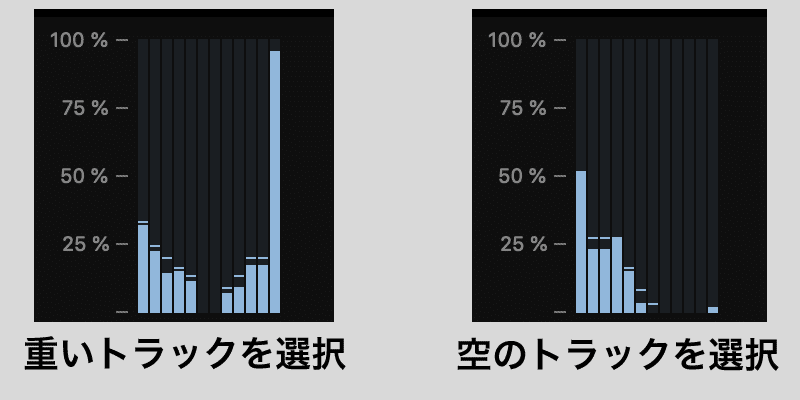
・右が空のオーディオトラックを選択している場合
私の場合は、一番上に空のオーディオトラックを用意して、再生用のダミートラックとして使用しています。
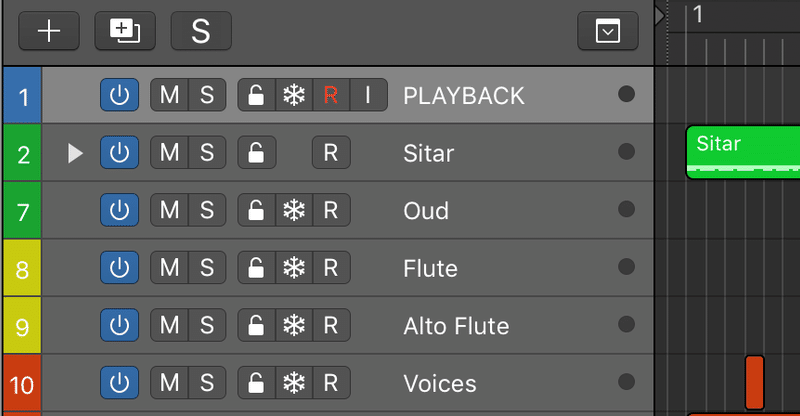
2. 負荷の多いトラックをBUSで分割する
高負荷のプラグインを挿しがちなマスタートラックは負荷が集中します。そういったトラックでは、一度バスを挟んでプラグインを分割することで負荷を分散させられます。
このようにマスタートラックの前に一旦全ての音を集めるバスを作り、マスターのプラグインをバスに半分移します。
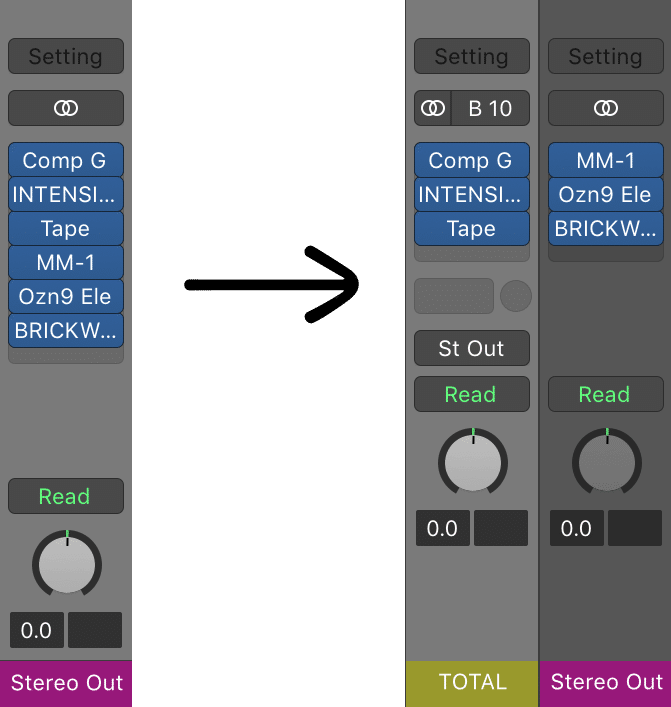
LogicはひとつのトラックはひとつのCPUで処理する仕様なので、高負荷なトラックを分割することで負荷を分散できます。
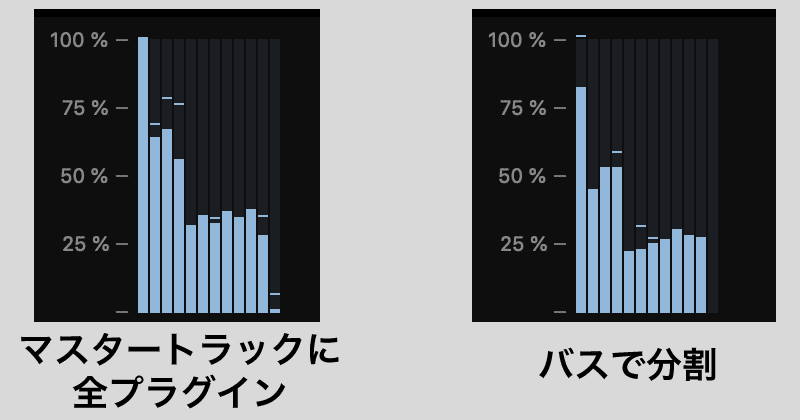
3. プラグインウインドウを閉じる
内蔵GPUでグラフィック性能が低いパソコンでは、メーターやEQアナライザーなどが表示されていると重くなります。監視する必要のないプラグインは閉じておきましょう。
4. 2種類のフリーズを使う
トラックを一時的に書き出して負荷を軽減するフリーズ機能です。
この機能は、裏でトラックを書き出して、その分の音源やエフェクトをオフにすることで負荷を軽減します。
※鍵の横の雪のマークがフリーズボタンです。任意のトラックを右クリック→「トラック・ヘッダ・コンポーネント」から選択可能です。
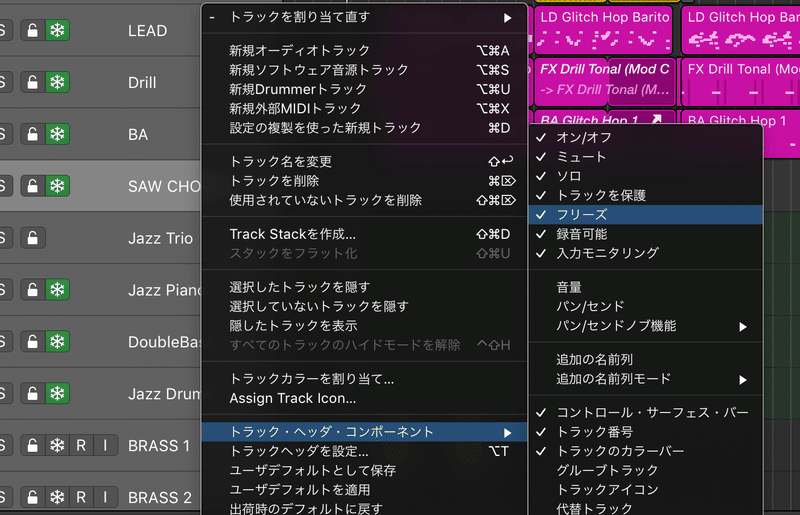
デフォルトはエフェクトも全てフリーズする「プリフェーダー」モードになっています。オーディオトラックでエフェクトが重かったり、トラックのミックスが完了している場合は相当な負荷軽減になるのでこちらがおすすめです。
打ち込みをする方に知っておいてほしいのが、音源のみをフリーズさせる「ソースのみ」モードです。
左のインスペクタウインドウを開き、フリーズという項目から「ソースのみ」を選びます。
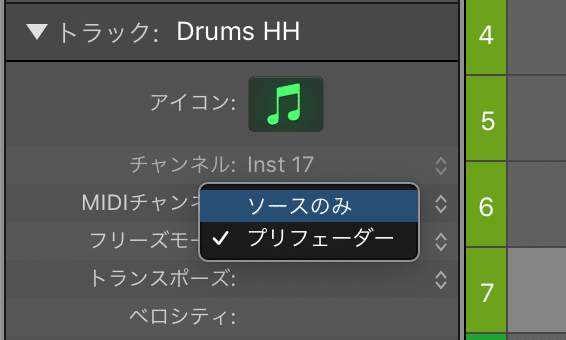
フリーズボタンを押すと青く点灯します。この状態でフリーズすると、音源のみをオーディオ化できます。

これだけでもかなりの負荷軽減になります。打ち込みが済んだトラックはソースのフリーズをすれば、オーディオ書き出しをしなくても低負荷でスタティックな状態でミックスできます。
5. トラックを無効化する
トラックのON/OFFを切り替えます。
トラックを選択するとブチブチ鳴るけど録音(リアルタイム打ち込み)をしたい時は、この機能で基本的な伴奏以外のトラックを無効化してCPUに余裕を持たせて録音しています。
また、トラックをオーディオ書き出ししたけど元のトラックも残しておきたい場合にオフにして置いておくこともあります。
フリーズと同じように「トラック・ヘッダ・コンポーネント」から選択できます。
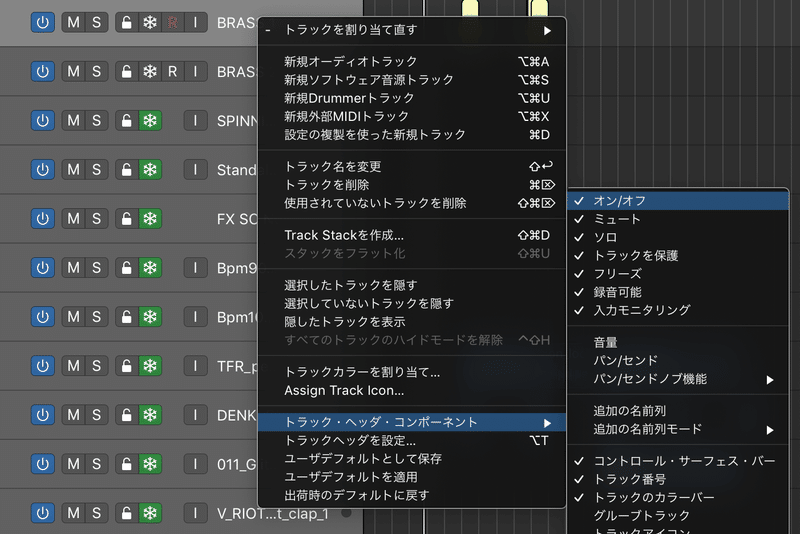
おわりに
以上が私が普段行っている、LogicでCPUスパイクが起こった時の対処法です。同じトラブルを抱えて困っている人の役に立てたら嬉しいです。
Ponénné
ツイッターやSoundcloudで曲を出したり、cluster(メタバースSNS)をエンジョイしてます。ご依頼も受付中です。
Twitter・https://twitter.com/ponenne
Soundcloud・https://soundcloud.com/ponenne
テスト環境
Logic Pro X 10.5
Mac mini 2018
CPU 3.2GHz Intel Core i7
メモリ 32GB
今回は主にこちらのLogic公式の記事を元に実験しました。
https://support.apple.com/ja-jp/HT201838
